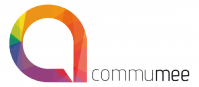Alle Informationen über die Erstellung, Administration und Verwaltung von Events finden sich auf diesen Seiten
Wie kann ich ein Event mit commumee organisieren?
Was brauche ich, um ein Event erstellen zu können?
Um ein Event erstellen zu können benötigen Sie lediglich eine commumeeID und ein Veranstalterkonto bei commumee. Dieses Veranstalterkonto können Sie sich erstellen, nachdem Sie sich mit Ihrer commumeeID im Portal eingeloggt haben.
Wie kann ich ein Event erstellen?
Ein Event erstellen Sie einfach, indem Sie sich mit ihrer commumeeID, die mit einem Veranstalterkonto verknüpft ist, im Portal einloggen. Unter dem Reiter Events finden Sie am Ende der Seite den Button “Event erstellen“. Dort vergeben Sie einen Veranstaltungsnamen und eine Beschreibung (kann später noch geändert werden) an und wählen den Veranstalter aus, mit dem das Event verknüpft werden soll. Mit einem Klick auf “kostenpflichtig erstellen” wird das Event angelegt.
Wie konfiguriere ich ein Event und was kann ich alles konfigurieren?
Die Konfiguration eines Events erfolgt auf der Übersichtsseite im Portal: Im Reiter Events werden alle Veranstaltungen aufgelistet, für die Sie Administrationszugang haben. Ein Klick auf den Editieren-Button bringt sie zur Konfigurationsseite des Events. Dies ist die zentrale Verwaltung aller für das Event notwendigen und möglichen Einstellungen:
Allgemeine Eventinformationen
Der erste Bereich beinhaltet die Konfiguration allgemeiner Eventinformationen.
- Konkret beinhaltet das den Namen und die Beschreibung des Events. Der Teaser bietet die Möglichkeit, eine Kurzzusammenfassung anzugeben, die zum Beispiel bei der Vorschau auf Facebook angezeigt werden, wenn der Ticketlink geteilt wird.
- Um die Adresse, unter der die Tickets für die Teilnehmer gekauft werden können, zu verändern, können Sie einfach den Ticketlink verändern. Ihre Eingabe wird an die commumee-URL angehängt.
- Anfangs- und Endzeit bzw. -datum ermöglichen es den Teilnehmern auf einen Blick zu sehen, wann die Veranstaltung stattfindet.
- Der Veranstaltungsort wird auf einer Karte auf der Eventseite angezeigt. Sie können hier nur einen Ort oder die vollständige Adresse der Location angeben.
- Der Haken “Anmeldung freischalten” sorgt dafür, dass die Tickets für die Teilnehmer sichtbar sind. Ab jetzt können Tickets auf der Eventseite verkauft werden.
Einstellungen Workshops und Ablauf
An dieser Stelle können Einstellungen im Bezug auf die inhaltliche Organisation der Veranstaltung getroffen werden:
- Die Workshopwahl kann freigeschalten bzw. deaktiviert werden. Dies verhindert, dass Teilnehmer bereits eine Wahl treffen können, wenn noch nicht alle Workshops bzw. Referenten eingetragen sind.
- Die Workshopwahl kann in den Ticketprozess integriert werden. Somit können Teilnehmer – auch ohne sich eine commumeeID zu erstellen – Workshops direkt nach dem Kauf eines Tickets wählen.
- Es gibt die Möglichkeit, den Ablaufplan, der für jedes Event eingetragen werden kann, auf der Eventseite anzuzeigen. So können Teilnehmer auf den ersten Blick sehen, welche Inhalt auf der Veranstaltung angeboten werden.
- Insbesondere bei komplexen Konstellationen, bei denen sich zu wählende Workshops überschneiden, ist es empfehlenswert, eine Anleitung für die Workshopwahl anzubieten. Diese wird den Teilnehmern angezeigt, wenn sie die Workshops wählen.
Tickettypen
Für ein Event können verschiedene Tickettypen konfiguriert werden. Ein Tickettyp umfasst dabei einen Namen, einen Preis und eine Anzahl, wie viele dieser Tickets verfügbar sind. Der Preis eines Tickettyps lässt sich nach der Erstellung nicht mehr verändern. Wird die Anzahl auf 0 gestellt, so ist der Tickettyp auf der Eventseite nicht sichtbar, wird der Wert auf -1 gestellt, so sind unbegrenzte Tickets verfügbar.
Hinweis zur Anzahl der noch verfügbaren Tickets: Wenn ein Teilnehmer beginnt ein Ticket zu kaufen und den Kaufprozess nicht bis zum Ende durchführt, wird das Ticket dennoch von den verfügbaren Resttickets abgezogen. Nach 2h wird jedoch ein Ticket wieder freigegeben, wenn bis dahin kein Abschluss des Kaufs erfolgt ist.
Vorlagen hochladen
commumee generiert verschiedene PDFs, die an die Teilnehmer per E-Mail verschickt werden oder im Portal zum Download zur Verfügung stehen. Diese PDFs umfassen das Ticket, eine Teilnahmevereinbarung (optional) und eine Rechnung. Dabei kann stets ein PDF hochgeladen werden, das als Vorlage für den commumee PDF-Generator dient. Wir drucken dann zusätzliche Informationen in die hochgeladene Vorlage.
Wir bieten zum einfacheren Verständnis der PDF-Vorlagen ein Beispiel für das Ticket zum Download an: [TICKETVORLAGE]
Webhooks und Integrationen
Webhooks sind technische Schnittstellen, die bei bestimmten Ereignissen von uns benachrichtigt werden. Derzeit gibt es lediglich einen Webhook für Slack – einer Massagingapp für Teams. Diese Integration überträgt jedes neue verkaufte Ticket, woraufhin der Bot eine Nachricht in den entsprechenden Channel schickt und den aktuellen Anmeldestand mitteilt.
Zugang zum Portal und Adminzugänge
Wie kann ich meinem Team einen Zugang zu einem Event hinzufügen?
Damit eine Person ein Event bearbeiten kann, muss die commumeID dieser Person zum Veranstalterkonto hinzugefügt werden. Grundsätzlich kann diese Zuordnung nur zu einem Veranstalter, nicht aber zu einem spezifischen Event passieren. Um eine weitere Person hinzuzufügen müssen Sie in den Einstellungen des Veranstalters im unteren Abschnitt die E-Mail Adresse der hinzuzufügenden Person eingegeben werden. Voraussetzung hierfür ist, dass die Person bereits eine commumeeID mit dieser E-Mail-Adresse hat. Verfügt die Person nicht über eine commumeeID, so muss diese zuerst angelegt werden.
Außerdem müssen die Rechte für die Verwaltung für jede Person eingestellt werden. Die zwei Zahlen hinter der E-Mail Adresse geben Aussage über die Berechtigungen, die Daten des Veranstalters bzw. das Event zu verwalten (0 = kein Recht vorhanden, 1 = Recht vorhanden).
Bezahlung und Überweisung
Wie funktioniert die Bezahlung der Tickets?
Die Bezahlung der Tickets erfolgt durch das Zusenden einer Rechnung.
Es gibt die Möglichkeit, einem Teilnehmer zusätzlich zu seinem Ticket auch eine Rechnung für eine Veranstaltung zu schicken. Dafür muss eine PDF-Vorlage hochgeladen sein und die Rechnung konfiguriert sein. Für jedes Ticket wird eine eindeutige Rechnungsnummer vergeben. Die erste Rechnungsnummer kann dabei konfiguriert werden, sodass die Vergabe nur innerhalb eines bestimmten Bereichs erfolgt und die Rechnungsnummern in Ihrer Buchhaltung eindeutig sind. Teilnehmer können eine Rechnungsadresse angeben, die von der Adresse aus dem Account abweicht.
Überweist ein Teilnehmer seinen Ticketpreis, so kann das Ticket im commumeePortal als bezahlt gekennzeichnet werden. Wenn ein Teilnehmer mehrere Tickets kauft, so kann für jedes einzelne Ticket der Zahlungseingang separat gekennzeichnet werden.
Teilnahmevereinbarung
Wie kann ich eine Teilnahmevereinbarung verifizieren?
Um eine Teilnahmevereinbarung zu verifizieren, muss diese zunächst heruntergeladen werden (Klick auf den Dateinamen). Die Teilnahmevereinbarung kann nur inhaltlich geprüft werden und nach erfolgter Prüfung können Sie das Dokument verifizieren oder ablehnen. Der Teilnehmer wird per E-Mail über den Fortschritt benachrichtigt.
Was mache ich mit der Teilnahmevereinbarung, die ein Teilnehmer per E-Mail schickt?
Wenn ein Teilnehmer seine Teilnahmevereinbarung per E-Mail schickt, kann diese für den Teilnehmer im Portal hochgeladen werden.
Woran kann es liegen, wenn ein Teilnehmer seine Teilnahmevereinbarung nicht hochladen kann?
Es ist nur möglich, Teilnahmevereinbarungen bis zu einer bestimmten Dateigröße hochzuladen. Der Versuch, eine große Datei hochzuladen führt zu einem Abbruch oder einer Fehlermeldung. Eine Teilnahmevereinbarung liegt im besten Fall als PDF vor und hat eine Dateigröße von weniger als 1MB.